TI-83 werkblad
Overzicht ][ TI-werkbladenOverzicht - Grafieken tekenen
4.1. Punten en coördinaten
4.2. Inzoomen
4.3. Opdracht
4.4. Zelf gekozen punten
De meeste knoppen op de TI83 hebben 3 functies (of commando’s):
- de hoofdfunctie; midden op de toets.
Deze functie geven we op de werkbladen aan met de knop zelf (bij de HTML-versie met de naam van de knop tussen [ en ].
Voorbeeld:
Dit commando geven we op de werkbladen aan door de naam van het commando tussen
Voorbeeld: [OFF]. Je moet hiervoor drukken op [2nd] gevolgd door [ON].
De naam daarvan staat op de werkbladen ook tussen twee rechte haken,
Voorbeeld: [SOLVE]. Druk hiervoor op [ALPHA] gevolgd door [ENTER] .
2. Invoer van een functievoorschrift
We gaan uit van het functievoorschrift (de formule)
f(x) = 3x2 - 2x
- Teken de grafiek van deze functie.
Om deze opdracht uit te voeren moeten we allereerst het functievoorschrift opslaan in
het geheugen van de machine.
De machine heeft daarvoor 10 speciale variabelen. Deze worden aangegeven met Y1,
Y2, ..., Y0.
We kunnen deze variabelen oproepen met de knop
| Druk dus op [Y=]. We zien dan het functiescherm, waarin we de functievoorschriften kunnen opnemen. |
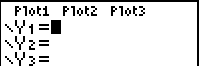 |
| Indien er al een functie is vastgelegd, zoals
in de hiernaast staande figuur, druk dan op [CLEAR]. Het voorschrift op die regel wordt dan gewist. |
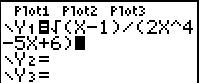 |
Voer nu de formule achter Y1 in. Gebruik daarbij de knop
[X,T...] voor de letter (functievariabele) X.NB
.Je hoeft geen gebruik te maken van het maalteken, [X]. Verwar de X niet met dit teken!
| Gebruik de knop [ ^ ] voor de machtsverheffing. Als je het goed hebt gedaan, zie je: (>>>) |
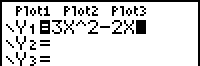 |
Verlaat dit scherm door te drukken op
[QUIT] (dat is dus [2nd] gevolgd door [MODE]).3. Instellen van het grafische scherm
Het grafische scherm van de TI83 kent verschillende mogelijkheden om de grafiek van een functie weer te geven. Deze mogelijkheden kunnen gekozen worden in het ZOOM-menu.
| Druk op [ZOOM]. Je ziet dan: (>>>) | 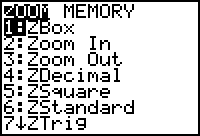 |
In dit menu kunnen 10 instellingen worden gekozen.
De menukeuze 6:Zstandard (de standaard instelling) is het handigste om de eerste
keer de grafiek van de functie te bekijken.
Druk nu op toets [6]. Hierna wordt de functie onmiddellijk op het
grafische scherm weergegeven.
| Je ziet dan de grafiek als in de figuur
hiernaast. (>>>) Daarbij worden dus de standaard instellingen van het grafische scherm gebruikt. De belangrijkste zijn:
Tel maar! |
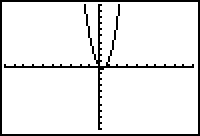 |
Nu is het in de wiskunde gebruikelijk de eenheden op de x-as en op de y-as
even groot te nemen (dat is hierboven niet het geval; ga dat na!).
Hiervoor heeft de TI83 natuurlijk ook een commando.
| Druk weer op [ZOOM], en dan op 5:Zsquare (dus
druk op toets [5]). Hierbij wordt de grootte van de eenheden van x- en y-as op het grafische scherm aan elkaar aangepast. Ga dat na! |
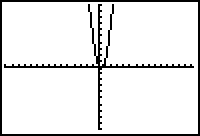 |
| Voor een beter inzicht in het gedrag van de
functie kan je echter het beste drukken op [ZOOM] 4:Zdecimal. De waarden op de x-as en y-as worden dan ingesteld op één decimaal cijfer; op de x-as: van -4,7 tot 4,7; oplopend met 0,1; op de y-as: van -3,7 tot 3,7; oplopend met 0,1. Druk dus op [ZOOM] [ 4 ] . |
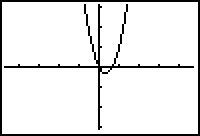 |
4.1. Punten en coördinaten
We kunnen van de functie in het grafische scherm ook details bekijken, zoals de coördinaten van de punten van de grafiek.
| Druk daartoe op [TRACE]. In het scherm zie je dan het functievoorschrift (linksboven in het scherm) en op de onderste schermregel staan de x- en y-coördinaat van het punt dat OP de grafiek (knipperend) zichtbaar is. |
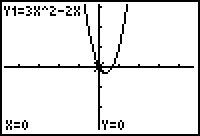 |
Door nu op
[®] of [¬] (de cursortoetsen) te drukken wordt het punt op de grafiek over 0,1 in de richting van de x-as naar rechts of naar links verplaatst.- Ga na, dat de y-coördinaat van het punt met x = -0,7 gelijk is aan 2,87.
Als je het verloop van de functie in de "omgeving" van een bepaald punt van de grafiek wat nauwkeurig wil bekijken, dan kan je de grafiek op de punt inzoomen. Ook dat gaat met het ZOOM-menu.
Druk dus op [ZOOM] en kies 1:ZoomBox.
Daarna verschijnt de "zoomcursor" in het midden van het scherm.
Met deze zoomcursor kan je een kader in het scherm vastleggen, waarbinnen de grafiek opnieuw getekend wordt.
| Met de toetsen [¬], [], [®], [¯] wordt de
grootte van het kader bepaald. Het eerste hoekpunt leg je vast met [ENTER]. Daarna verschijnt er bij verplaatsing een klein venster waarvan de randen proportioneel kunnen worden vergroot of verkleind. |
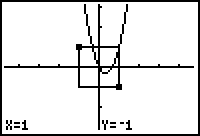 |
| Is het kader naar wens, dan heeft opnieuw
drukken op [ENTER] tot gevolg, dat het deel van de grafiek binnen het vastgelegde kader direct
wordt getekend. In de figuur hierboven is (-1,1) het kaderhoekpunt linksboven, en (1,-1) het hoekpunt rechtsonder. Experimenteer met de hierboven beschreven mogelijkheid. |
 |
- Bepaal (in het als hierboven ingezoomde scherm) met behulp van [TRACE] het punt op de grafiek met de kleinste waarde van de y-coördinaat. Vermeld daarbij ook de waarde van de x-coördinaat.
Je kunt voor binnen het scherm gelegen waarden van x ook de y-waarde van de functie berekenen.
Druk, indien nodig, eerst op [TRACE] ; het functievoorschrift staat dan linksboven in het scherm.
| Kies nu (bijvoorbeeld) de waarde 0,12 (dus [ 0 ] [ . ] [ 1 ]
[ 2 ] ) en druk dan op [ENTER]. De y-waarde wordt dan berekend én het punt wordt op de grafiek weergegeven. |
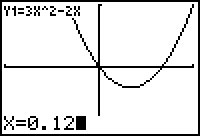 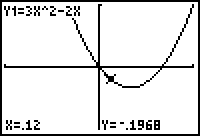 |
Als je een waarde van x kiest die buiten het actuele scherm ligt krijg je een foutmelding.
| Als de dan op 2:Goto drukt, kom je terug in het grafische scherm en kan je de fout eventueel verbeteren door een andere waarde in te voeren. | 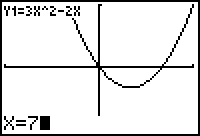 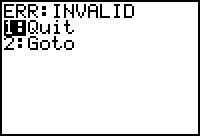 |
| Ga uit van de functie f(x) =1,5x2 - 2,6x - 1 | 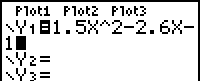 |
| a. | Geef de grafiek van de functie weer met de
TI83. Neem de grafiek over op papier (maak dus een schets). |
Gebruik de hierboven beschreven methode(s) voor het beantwoorden van de volgende vragen.
| b. | Bepaal het punt op de grafiek met de kleinste
y-waarde. Vermeld ook de x-waarde van dat punt. Geef beide waarden in drie decimalen! |
| c. | Bepaal de waarden van x (in drie decimalen) waarvoor y = 0. |
Aanwijzing bij vraag b en c
Zoom op elk van de drie punten in met het commando ZoomBox.
[graftek.htm] laatste wijziging op: 27-11-1999